Obsah:
Spôsob 1: "Vlastnosti systému"
Najjednoduchší spôsob, ako sa pripojiť k doméne vo Windows 10, je použiť klasickú metódu, ktorá zahŕňa zmenu niektorých systémových parametrov:
- Pomocou vyhľadávacieho poľa systému otvorte okno "Vlastnosti systému", zadaním príkazu
sysdm.cpl. - V otvorenom okne prejdite na kartu "Názov počítača" a využite možnosť "Ak chcete premenovať počítač alebo ho pripojiť k doméne alebo pracovnej skupine, kliknite na tlačidlo "Zmeniť"".
- Ďalej zaškrtnite položku "doména" — textové pole pre zadanie domény sa stane aktívnym. Zadajte požadovanú hodnotu a kliknite na tlačidlo "OK". Ak je všetko správne, zobrazí sa formulár na prihlásenie, kde je potrebné zadať prihlasovacie meno a heslo účtu.
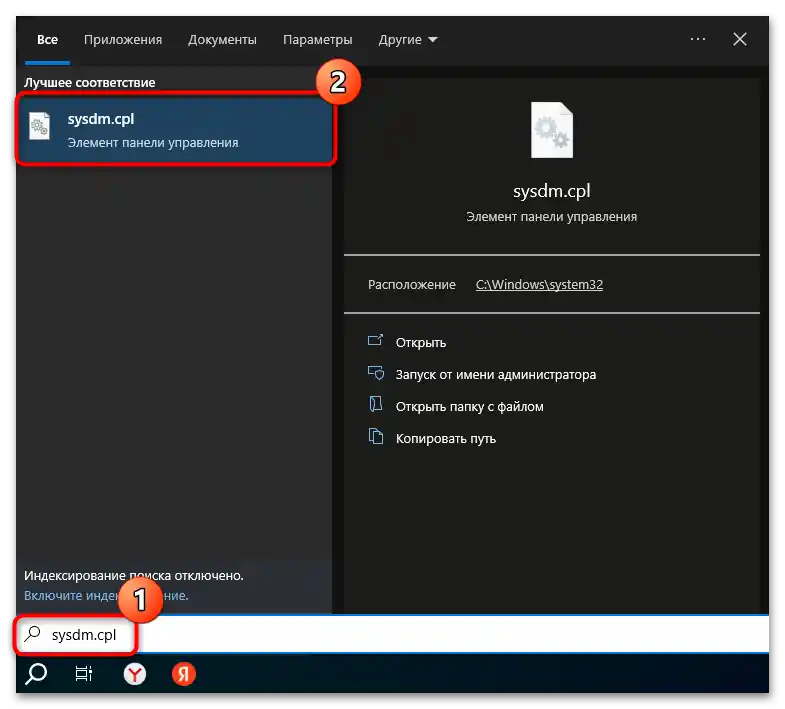
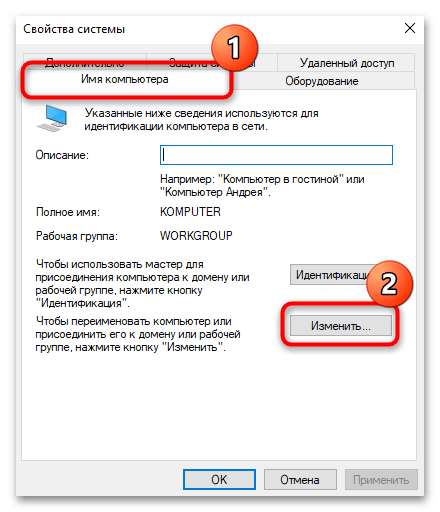
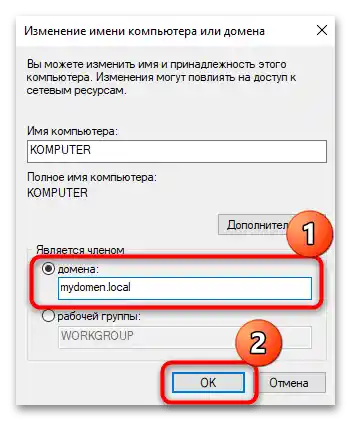
Po úspešnom prístupe k ovládaču domény a autorizácii sa zobrazí okno s príslušným upozornením.Zostáva reštartovať počítač, aby sa nové nastavenia uplatnili.
Skontrolovať, či sa podarilo pripojiť k doméne, môžete v sekcii "Systém" klasickej "Ovládacej panely" ("Systém a zabezpečenie" — "Systém").
Do okna "Vlastnosti systému" sa dá dostať aj inými spôsobmi, napríklad vyvolaním "Nastavenia", kliknutím na dlaždicu "Systém" a cez panel vľavo prechodom do "O systéme". V centrálnej časti okna posuňte zoznam funkcií až k bloku "Súvisiace nastavenia" a kliknite na položku "Ďalšie nastavenia systému".
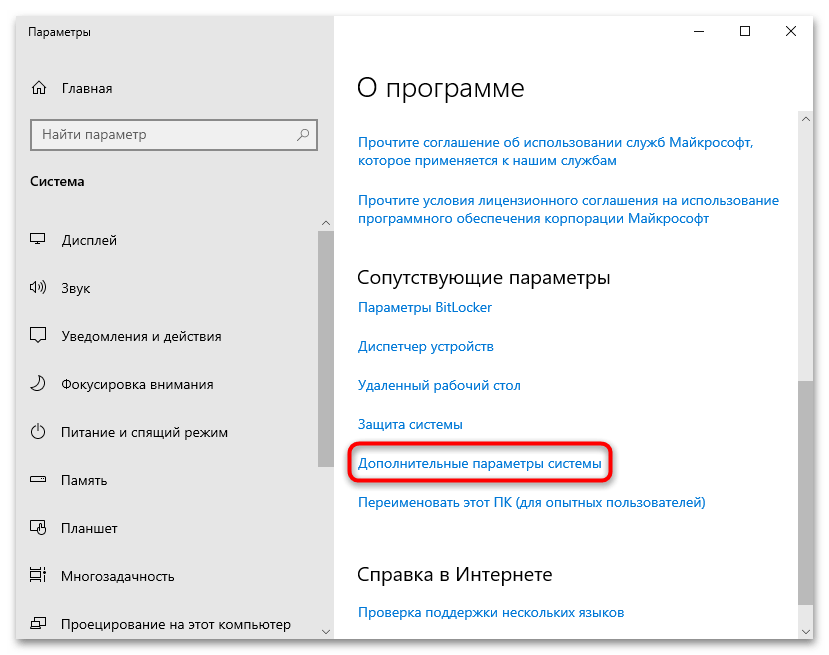
V druhom prípade je potrebné kliknúť pravým tlačidlom myši na ikonu "Tento počítač" na pracovnej ploche a z kontextového menu vybrať "Vlastnosti".
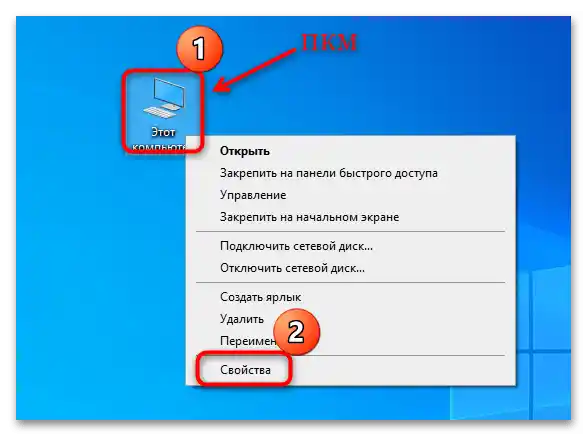
Spôsob 2: Nastavenia účtu
Pripojiť sa k lokálnemu doménu je možné aj pomocou funkcií sekcie s účtami Microsoft. Na tieto účely sa používa doména Active Directory — služba adresárov Microsoft pre operačné systémy rodiny Windows Server, ktorá spája rôzne sieťové objekty, ako sú služby alebo tlačiarne. To zabezpečuje pohodlné vyhľadávanie a používanie údajov v jednotnej sieti.
- Cez štandardné "Nastavenia" prejdite do sekcie "Účty".
- Na paneli vľavo vyberte kartu "Prístup k účtu pracovného miesta alebo vzdelávacej inštitúcie", a potom v centrálnej časti okna kliknite na položku "Pripojiť sa".
- V nasledujúcom okne kliknite na položku "Pripojiť toto zariadenie k lokálnemu doménu Active Directory".
- V tomto kroku je potrebné zadať názov domény, po čom stlačte tlačidlo "Ďalej" na pokračovanie. Na pripojenie k pracovnej stanici zostáva zadať údaje toho účtu (prihlasovacie meno a heslo), ktorý je potrebné pripojiť.Krok, na ktorom je potrebné pridať účet, je možné preskočiť – kliknite na príslušné tlačidlo.
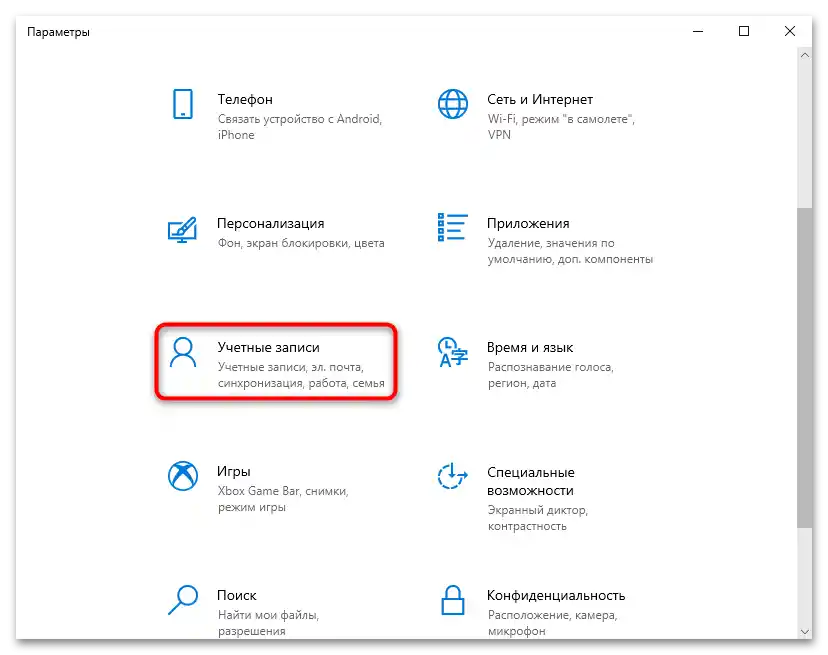
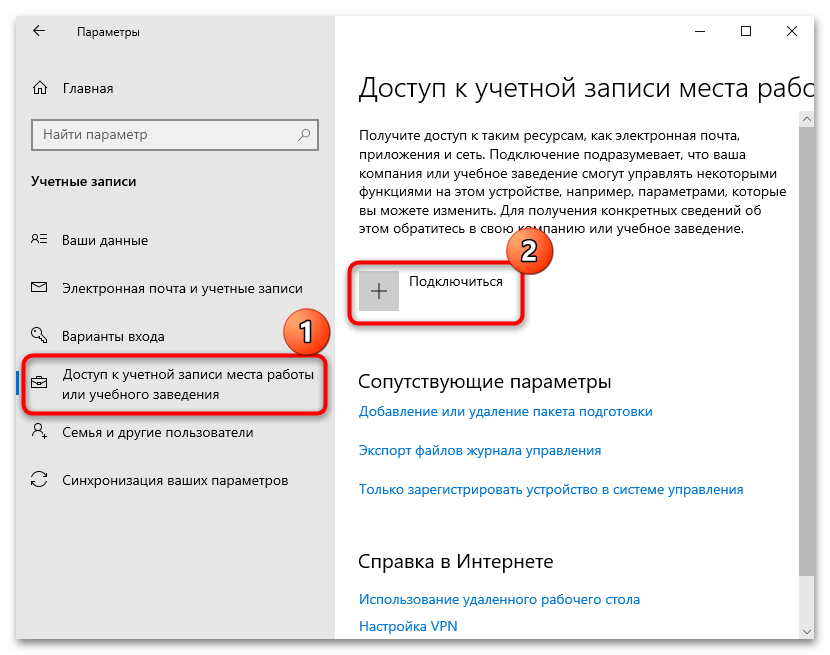
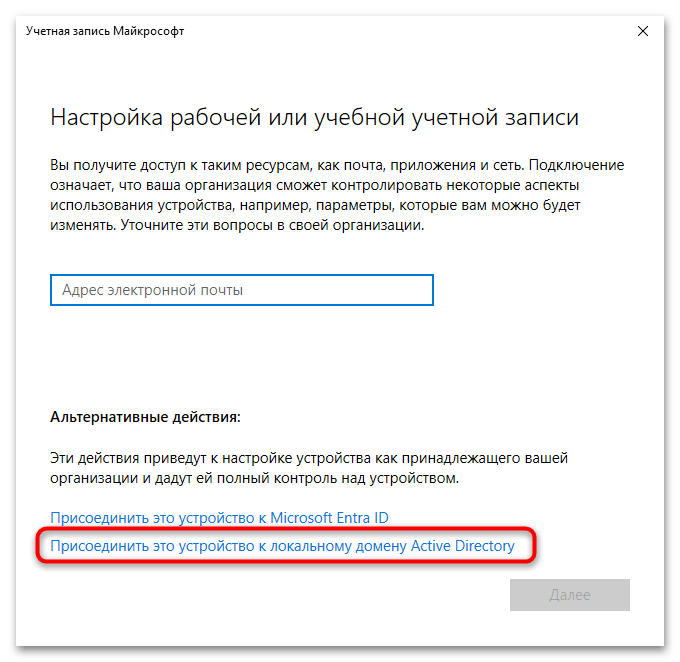
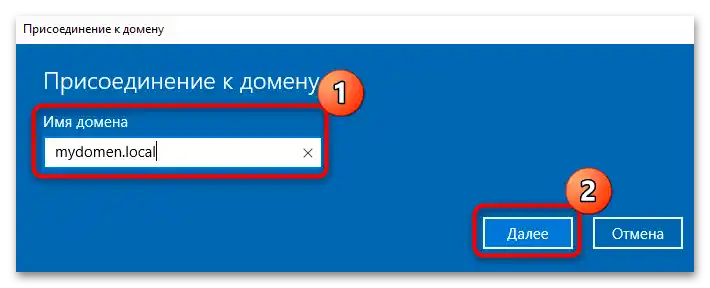
Po vykonaní všetkých krokov sa zobrazí výzva na reštartovanie počítača – potvrďte to, po čom všetky nastavenia nadobudnú účinnosť.
Spôsob 3: "Windows PowerShell"
Existuje ešte jeden spôsob pripojenia účtu Windows 10 k doméne – je to použitie špeciálnych konzolových príkazov. Je to jeden z najrýchlejších, ak používateľ pozná potrebný príkaz:
- Spustite konzolu "Windows PowerShell" s administrátorskými právami – môžete kliknúť pravým tlačidlom myši na tlačidlo "Štart" a vybrať položku "Windows PowerShell (administrátor)".
- Ďalej stačí zadať nasledujúci príkaz:
Add-Computer -DomainName meno_domeny, kde namiesto "meno_domeny" je potrebné zadať svoju hodnotu. Stlačte kláves "Enter", aby ste ho vykonali. V dôsledku toho sa zobrazí okno autorizácie, kde je potrebné zadať prihlasovacie údaje k vášmu profilu v systéme.
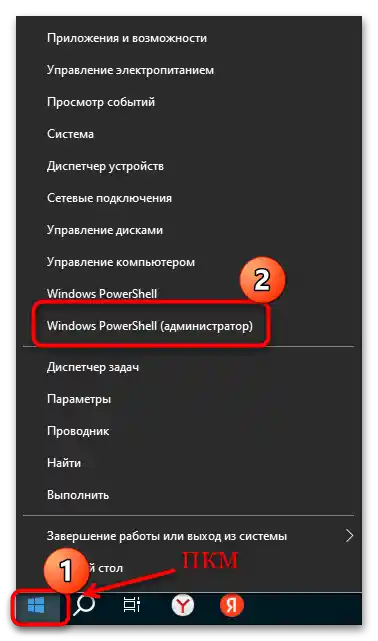
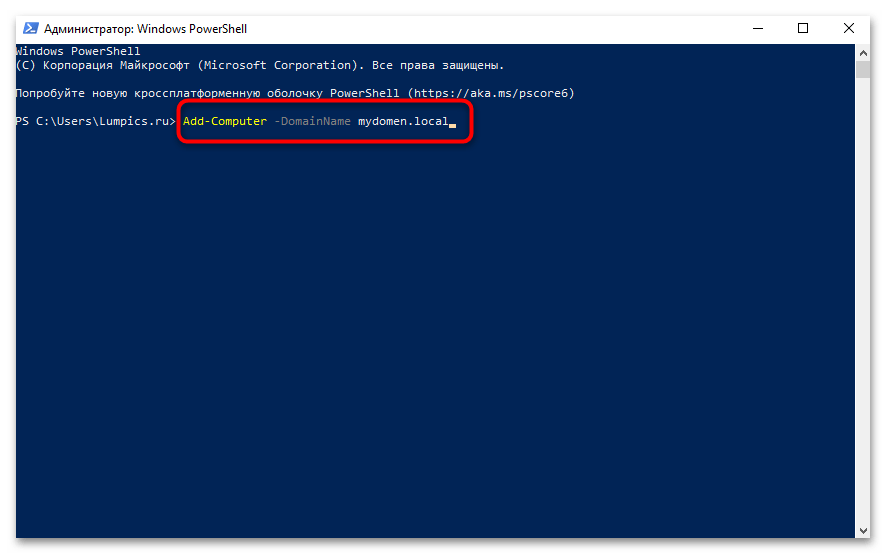
Ak je všetko vykonané správne, v okne konzoly sa objaví správa, že na uloženie nastavení v systéme je potrebné reštartovať počítač.